挿入(参照部品)
「挿入」は、共通部品ページを自ページに再利用(インクルード)し、「ページを含める|マクロ」として表示します。
共通部品ページを編集した場合、そのページを再利用しているすべてのページに修正情報が反映されます。
またその場合、再利用しているページに変更の通知が届き、変更箇所を確認する事ができます。
ここでは、参照部品の挿入方法と、共通部品ページに変更があった場合の確認方法を説明します。
 |
|
参照部品を挿入するには
ページを編集画面に切り替えます。
部品を挿入したい箇所にカーソルを配置します。
編集ツールバーの[
 ]をクリックします。
]をクリックします。
[コンテンツ再利用]ダイアログが表示されます。[共通部品]のタブを選択し、プルダウンメニューで部品用スペースを選択します。
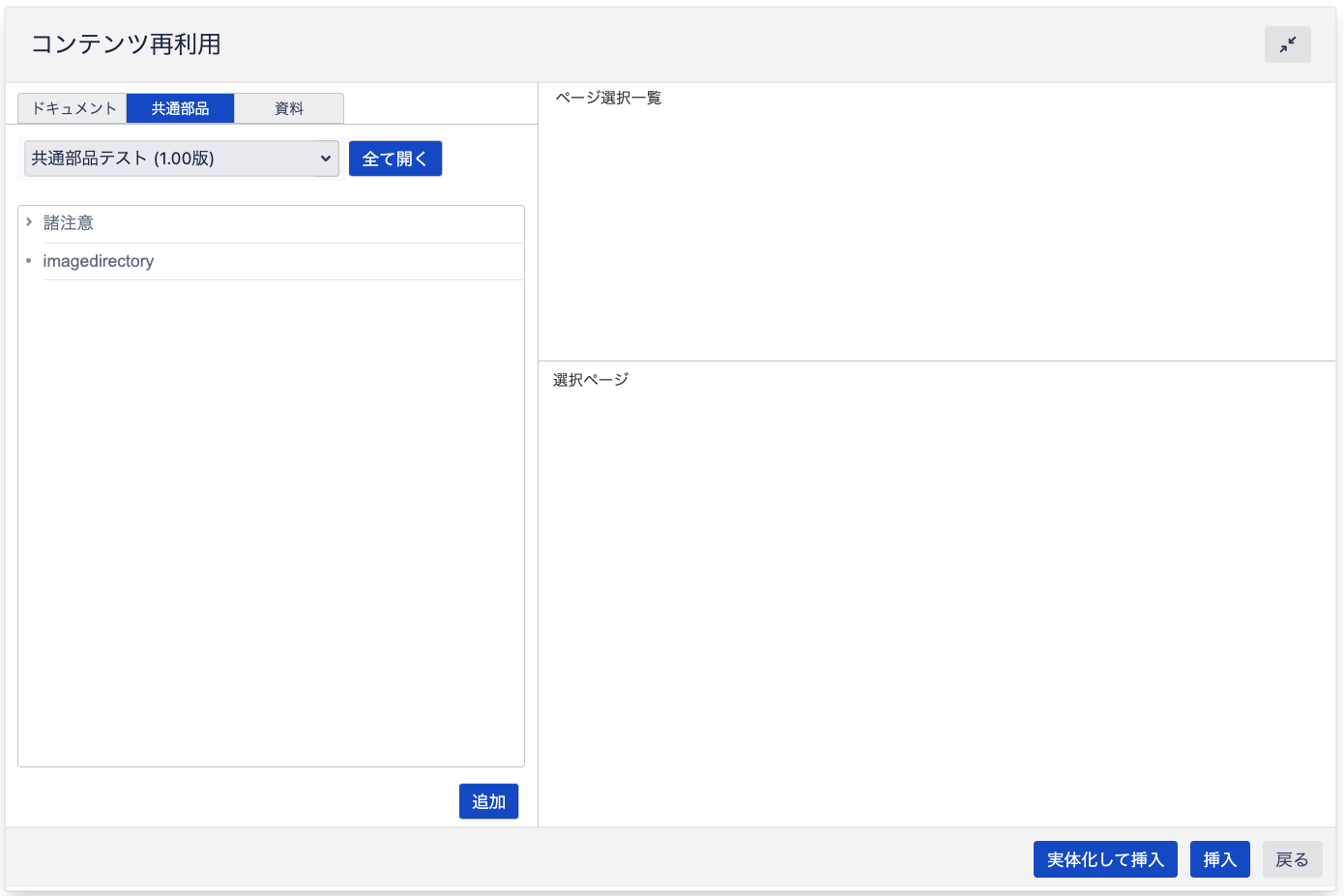
部品用スペースのページ一覧がツリー形式で表示されます。ページをクリックすると、右側にプレビューが表示されます。
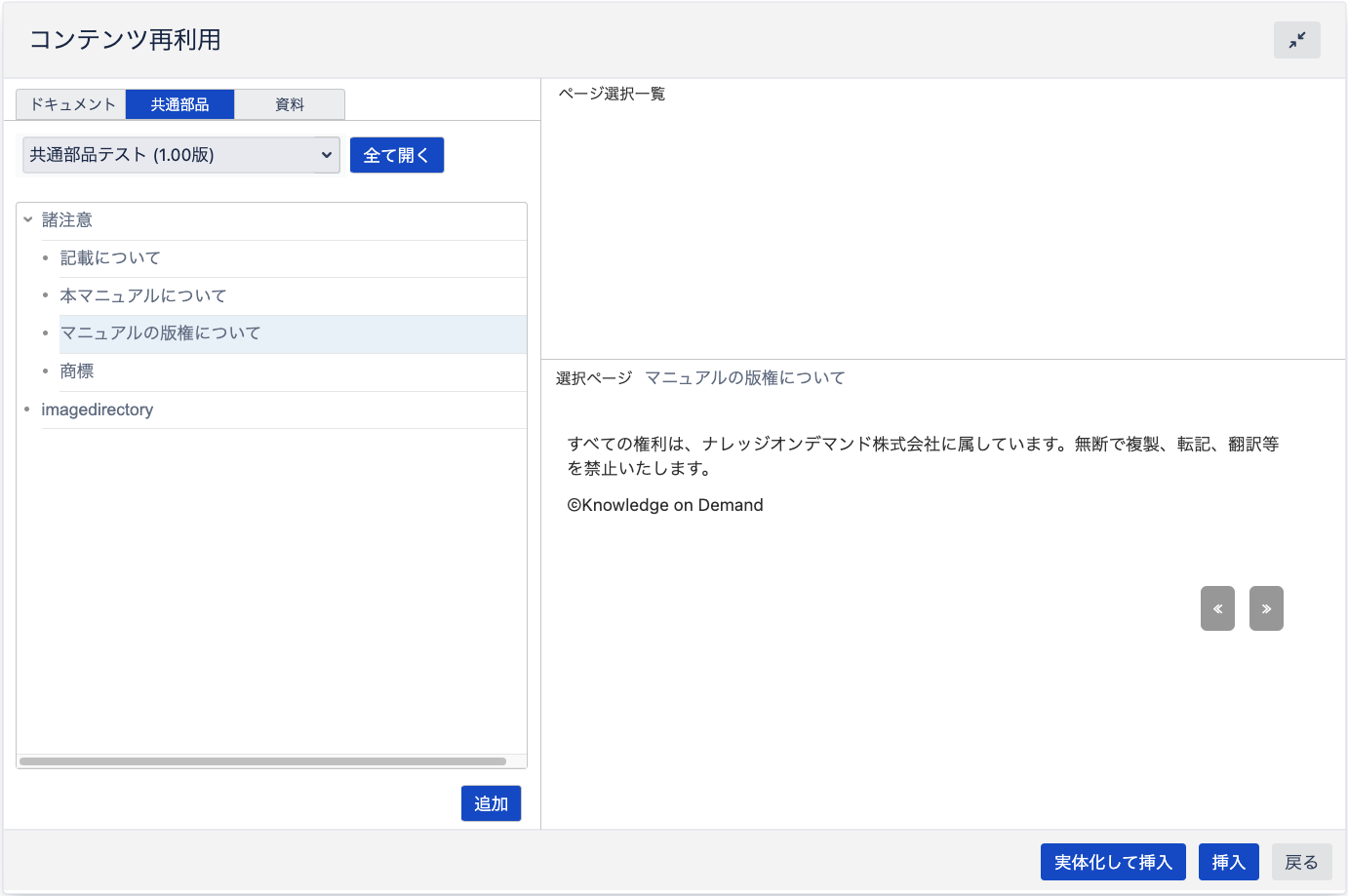
挿入するページを選択し「追加」をクリックします。右上の「ページ選択一覧」に追加されます。
ページは複数追加することができます。
「 」ボタンをクリックすると一覧から削除することができます。
」ボタンをクリックすると一覧から削除することができます。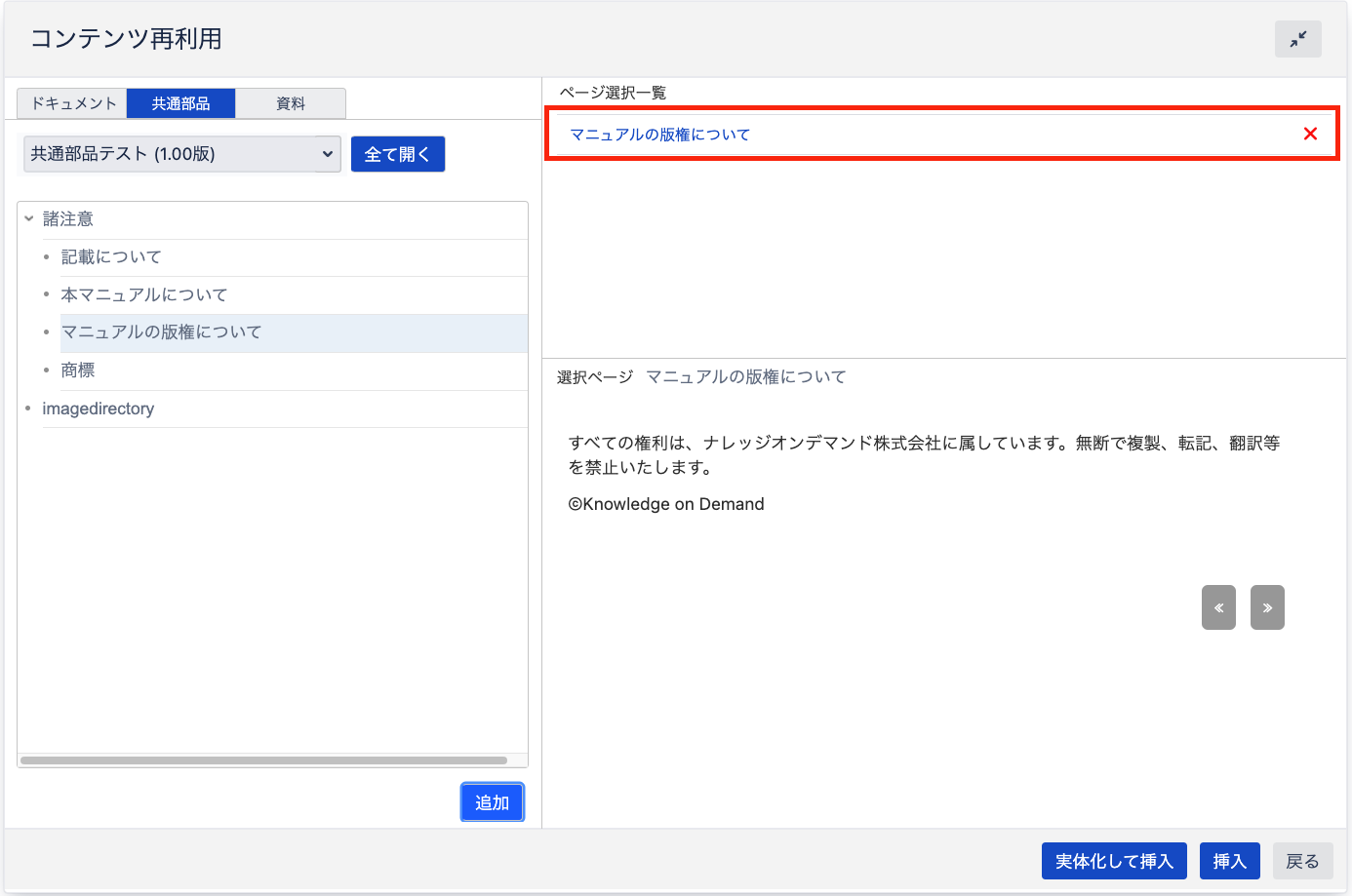
[挿入]をクリックします。
選択した部品ページの「ページを含める」マクロが挿入されます。
プレースホルダには「(スペースキー):(ページタイトル)」が表示されます。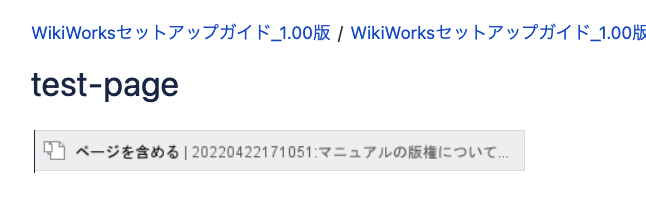

プレースホルダをクリックすると、マクロのプロパティパネルが表示されます。
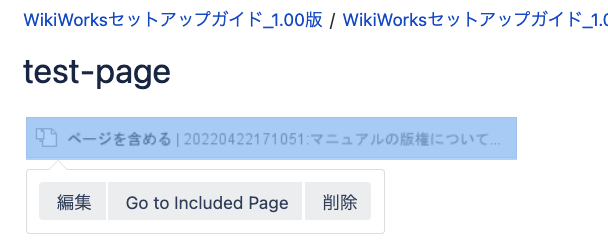
プロパティパネルでは、次の操作を実行できます。
- 編集
共有する部品ページを変更します。 - Go to Included Page
共有する部品ページを別タブで表示します。 - 削除
「ページを含める」マクロを削除します。
- 編集
[保存]をクリックします。
インクルードしたページがグレーのハイライトで表示されます。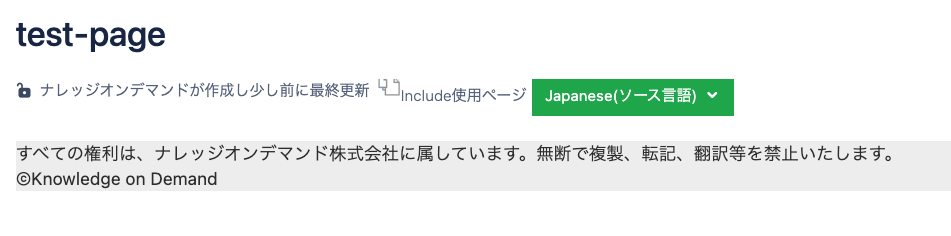
 | 参照部品を挿入すると、部品ページと共有先ページに共有情報が表示されます。
|
 | 部品ページの削除により参照関係が切れている、または参照挿入されているページの表示権限がない場合は、「ページを含める」マクロは以下のように表示されます。
|
 | 部品ページの共有先(参照部品としてインクルードしている)ページを一覧で確認したい場合は、「ページ共有先一覧」機能を使用してください。 |
再利用しているコンテンツの変更通知
- 参照挿入しているコンテンツに変更があった場合、右上のベルマークに通知が届きます。
[ ]をクリックします。
]をクリックします。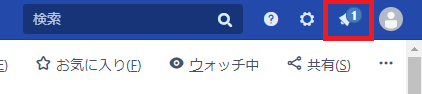
- 通知内容が表示されます。クリックすると詳細が表示されます。
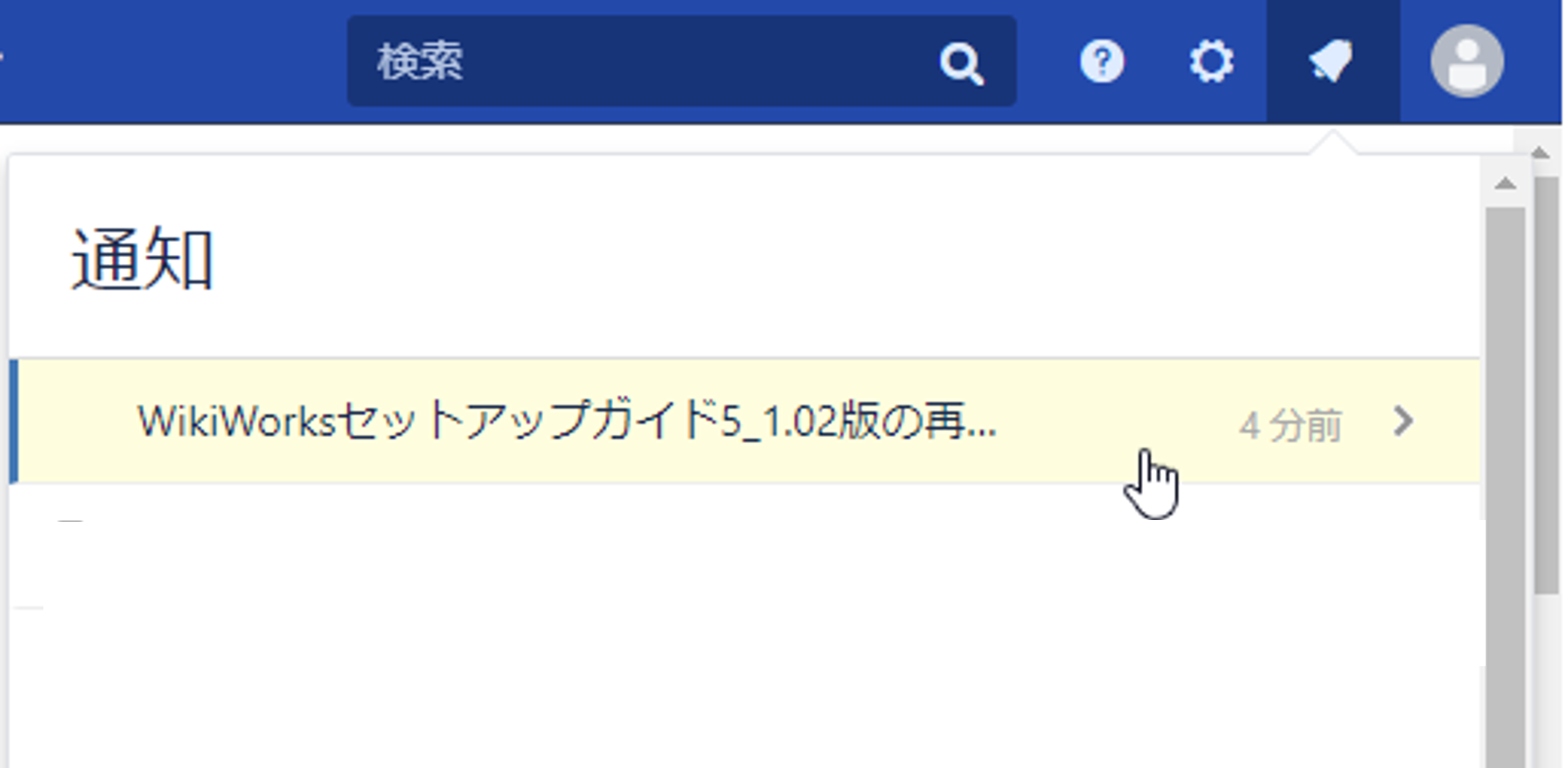
- [開く]をクリックします。
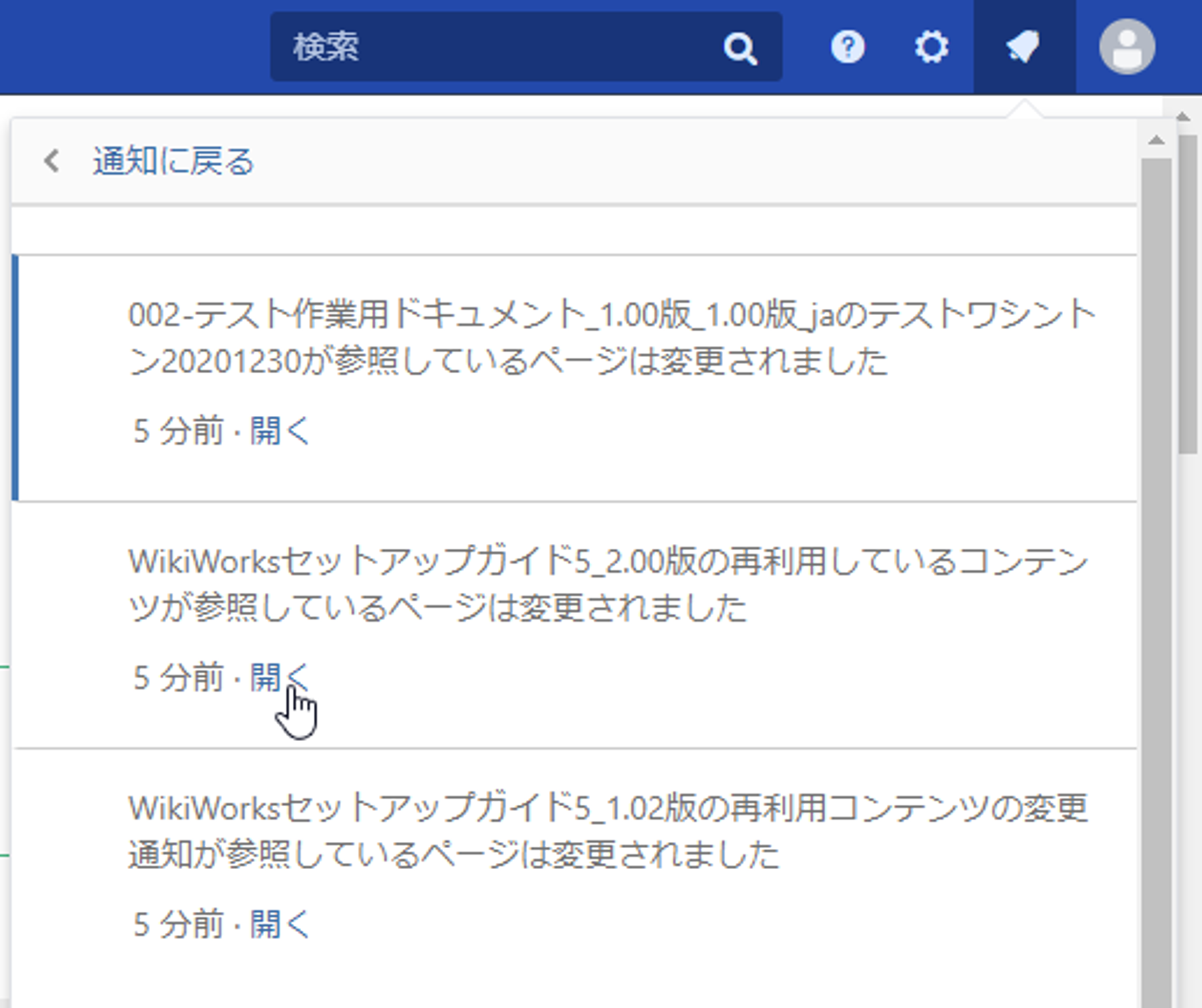
- 参照挿入しているページが表示されます。画面上に緑枠で「参照文書が変更されました」とメッセージが表示されます。
[差分チェック]をクリックします。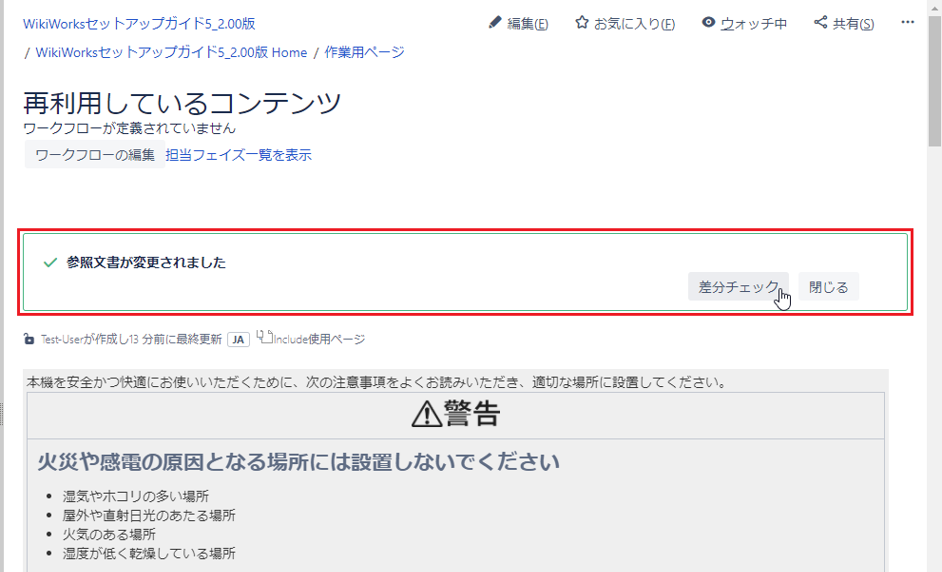
- 「変更前」と「変更後」に分けて、差分が表示されます。
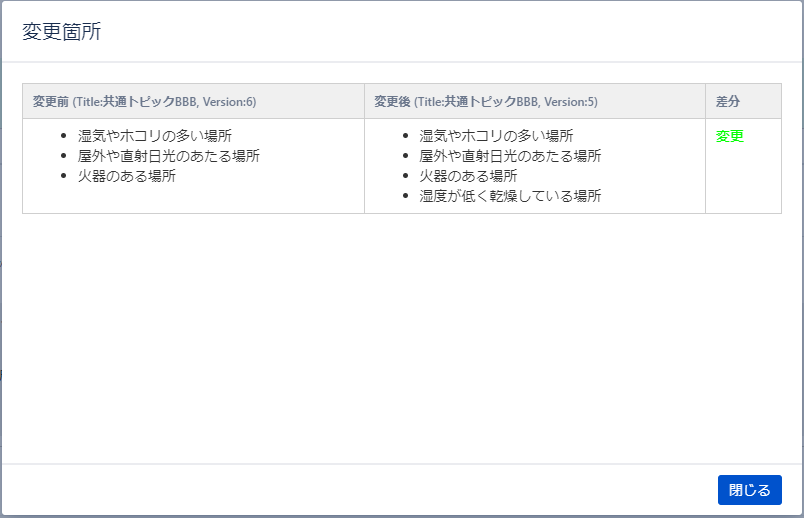
- [閉じる]をクリックすると、元の画面に戻ります。


